מקליט המסך MP4 הטוב ביותר להקלטת פורמטים של MP4 בפלטפורמות PC ו- Mac
רוב קובצי הווידאו שמשתמשי קובץ הווידאו הם בפורמט הקובץ MP4. בגלל הגמישות, היעילות והאחסון היא בחירה טובה יותר מהפורמטים האחרים. אז אם אתה חושב על הפונקציה של הכלי, אולי אתה חושב שהוא צורך יותר אחסון. אבל למען האמת זה לא אוכל יותר אחסון; למעשה, האודיו והווידאו נדחסים בנפרד. לכן, צפה לאיכות תפוקה גבוהה. פורמט קובץ זה משמש משתמשים שונים בכל רחבי העולם. אז, אם אתה רוצה לדעת מה הטובים ביותר מקליט וידאו MP4 זמין באינטרנט, עליך להמשיך לקרוא מאמר זה מכיוון שהוא מכיל סקירה על הכלי שאתה עשוי למצוא באינטרנט בין אם הוא כלי מקוון או לא מקוון. ללא הסבר נוסף, בואו נמשיך לתשובת שאלותיכם.

חלק 1. מקליט MP4 הטוב ביותר באינטרנט בחינם
מקליט מסך חופשי FVC
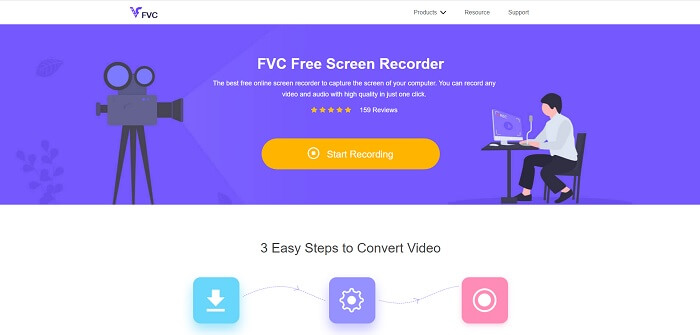
כלי מקוון זה משמש משתמשים רבים אחרים באינטרנט. מקליט מסך חופשי FVC הוא כלי קוד פתוח אליו תוכל לגשת רק באמצעות מנוע החיפוש המועדף עליך. הכלי הזה כבר עוזר למיליון משתמשים בעולם כולו. זֶה מקליט מסך mp4 הוא כלי מהשורה הראשונה ברשת. אז אם אתה לא רוצה להוריד את הכלי כי אתה צריך אותו רק פעם אחת. בצע את השלבים שלהלן מכיוון שזה יהיה המדריך שלך למסע שלך כיצד כלי זה עובד.
שלב 1. לחץ על זה קישור כדי לעבור לדף האינטרנט הרשמי של הכלי. לחץ על התחל להקליט כפתור להפעלת הכלי.
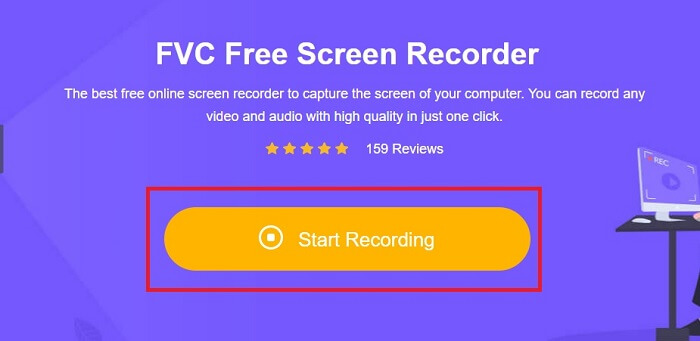
שלב 2. סרגל כלים כזה יוצג על המסך שלך.
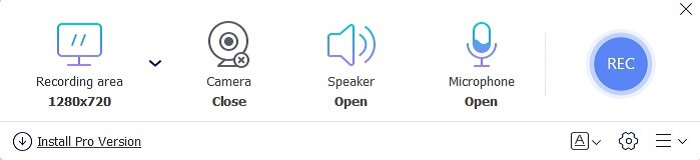
שלב 3. לחץ על ההגדרות גלגל שיניים סמל כדי להתאים אותו לפי הפלט הרצוי. לשמירת ההתאמה לחץ בסדר.
שלב 4. לפני תחילת ההקלטה, התאם את גודל מסגרת או לחץ מסך מלא לפעולה מלאה. פונקציות אחרות זמינות כמו הפעלת מצלמת אינטרנט כדי להוסיף את הפנים שלך, כדי להוסיף את צליל המערכת לחץ על רַמקוֹל, ולבסוף יש לו גם מקליט קול mp4 אם אתה על מִיקרוֹפוֹן. המשך על ידי לחיצה על הסיבוב REC לַחְצָן.
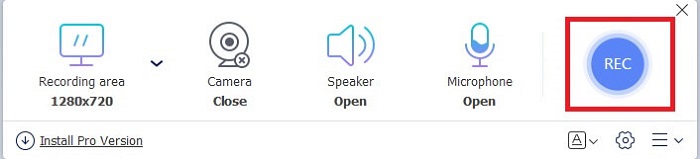
שלב 5. אם ברצונך לסיים את ההקלטה לחץ על כיכר כפתור לעצירה. כל ההקלטות יישמרו אוטומטית באחסון שלך. אבל אם אתה רוצה לבדוק את זה, לחץ על הִיסטוֹרִיָה מתחת ללחצן rec והרשימה תופיע.
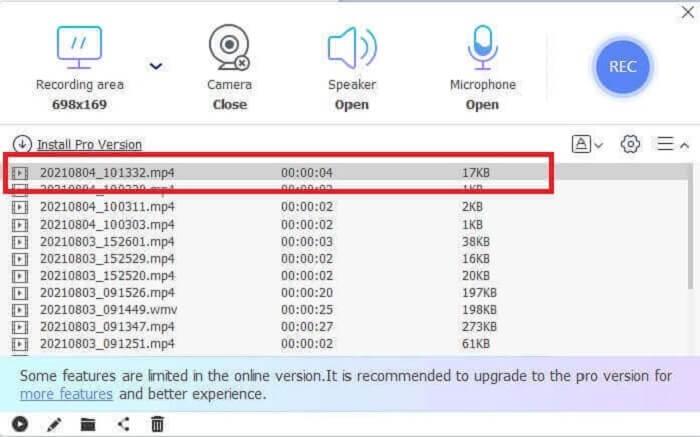
חלק 2. 2 מקליטי MP4 חלופיים זמינים עבור Windows ו- Mac
1. מקליט מסך FVC
הגרסה החינמית של הכלי הזה יכולה להתמודד עם העבודה אבל היא לא יכולה להתמודד עם העבודה של הבנים הגדולים בדיוק כמו שהכלי הזה יכול לעשות. מקליט מסך FVC ידוע גם כעידן החדש של מקליטים. כלי זה מאפשר למשתמש לבצע יותר מהקלטת וידאו. אתה יכול גם להקליט אודיו ולהקליט משחקים. שני אלה כל כך מרשימים אבל הקלטת המשחקים היא משהו שחייבים להיות גיימר. הוא יכול ללכוד כל פעולה מפורטת, מונטאז ', דגשים ורבים נוספים. אתה יכול גם לעשות הדרכה עם זה. אך ללא הסבר נוסף, הפנה את מקומך למסך הטוב ביותר לשמירת MP4 שלך. להלן מספר שלבים כיצד להשתמש בזה, לכן עליך לעקוב אחריו מתחילת הדרך ועד סוף המסע.
שלב 1. הורד את התוכנה ובחר בין שתי התוכניות. לאחר מכן התקן את הכלי. לשנות את ה העדפות מבוסס על הרצונות שלך ולחץ סיים להפעלת הכלי.
הורדה חינמיתעבור Windows 7 ואילךהורדה מאובטחת
הורדה חינמיתעבור MacOS 10.7 ואילךהורדה מאובטחת
שלב 2. סרגל כלים יופיע למסך כך. זה רק אומר שהכלי כבר פועל בתוכנית שלך. לחץ על רשם וידיאו להמשיך.
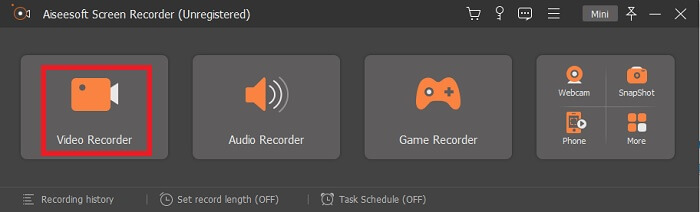
שלב 3. לחץ על שֵׁן סמל כדי לשנות את הפלט של הפורמט הרצוי. התאם את האפשרויות האחרות במידת הצורך, כדי לשמור את האפשרויות שהשתנו לחץ על בסדר.
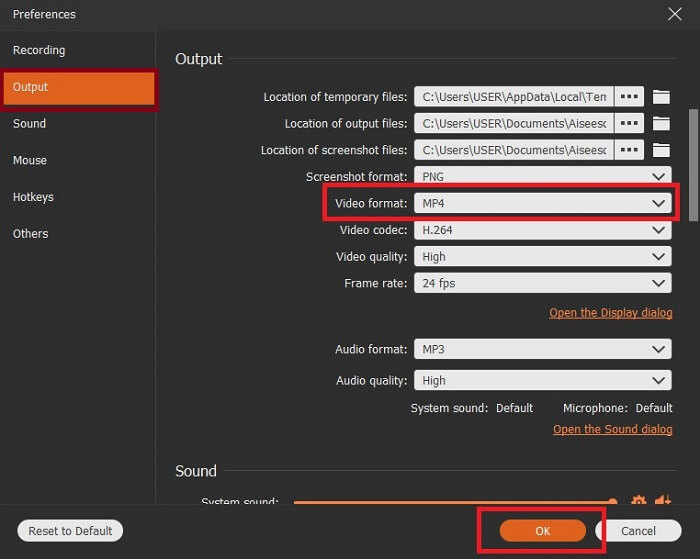
שלב 4. בסרגל הכלים הראשי, תוכל לבחור אזור במסך או מסך מלא לפעולת התצוגה המלאה. אם תפעיל את מצלמת אינטרנט, תתווסף להקלטה, כדי להוסיף את צליל המערכת, הפעל את צליל מערכת ו מִיקרוֹפוֹן להוסיף את קולך. אם אתה מוכן ללכת לחץ על בצורת דיסק כפתור כדי להתחיל את ההקלטה.
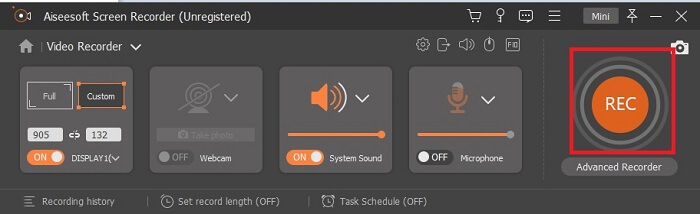
שלב 5. אם ההקלטה כבר נעשתה או שאתה רוצה לסיים אותה, לחץ על כיכר כפתור לעצירה. כדי לשמור את ההקלטה, לחץ על להציל כפתור ושנה את המקום בו ברצונך לשים אותו ולחץ הַבָּא כדי להינצל. כדי לצפות מחדש בהקלטה שהרגע ביצעת, לחץ על קו מקביל ורשימת הקלטות תופיע למסך שלך. לחץ על ההקלטה הראשונה ברשימה מכיוון שהיא האחרונה.
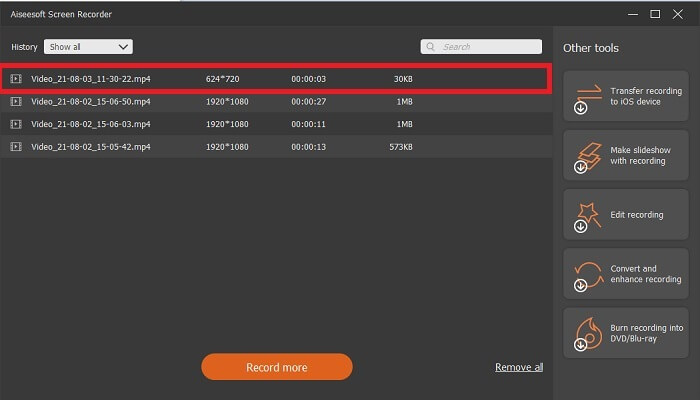
2. Snagit
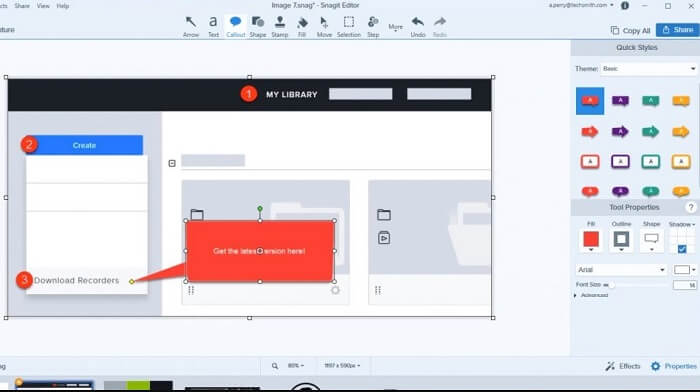
כלי נוסף המאפשר למשתמש כמוך לבצע את ההקלטה. Snagit הפך פופולרי מכיוון שהוא מעולה בצילומי מסך. זה פשוט לשימוש אך יכול לבצע את העבודה של מקליט מסך. כדי לדעת יותר על הכלי עצמו הוא ללחוץ על זה קישור מסופק לך.
חלק 3. מקליט MP4 באינטרנט
Screencastify
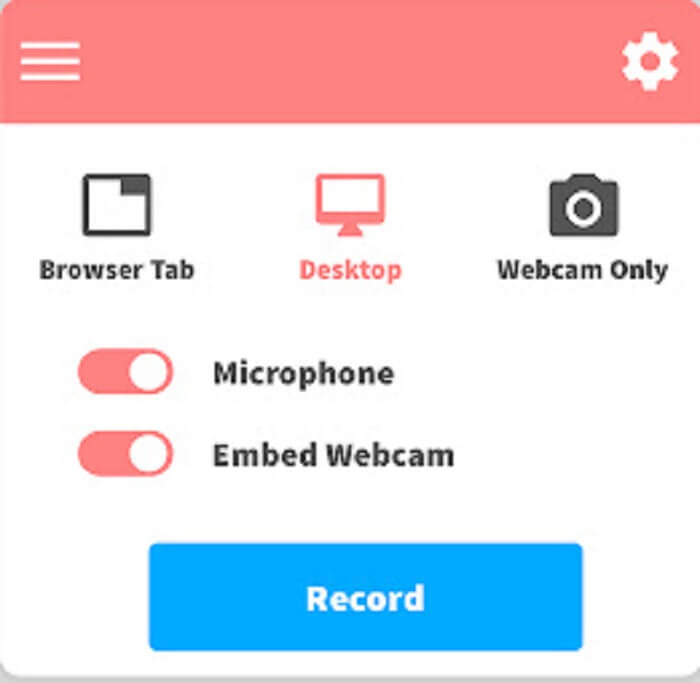
מקליט מסך זה הוא הרחבה של Google Chrome. Screencastify יכול להקליט סרטון קצר. הגרסה החינמית שלה מאפשרת לך להקליט כ -5 דקות. לא כמו ה מקליט מסך חופשי FVC המאפשר לך להקליט ללא הגבלה. אבל גם, יש לה גרסת פרימיום המאפשרת לך להקליט יותר זמן וכלים בסיסיים לעריכה כלולים.
חלק 4. אפליקציית מקליט MP4 למכשירים ניידים
1. הקלט אותו!
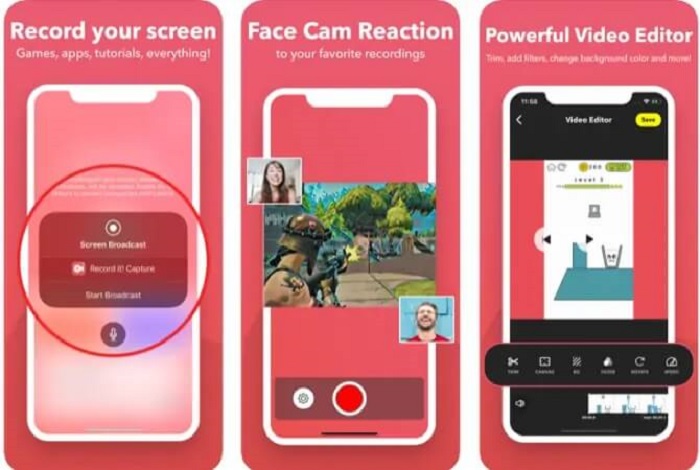
כלי זה זמין רק במכשירים ניידים בלבד וגם בתשלום לשימוש. הקלט אותו! הוא יישום לא מקוון הזמין במכשירים ניידים כמו מכשירי האייפון והאייפד שלך. אפליקציית אפל זו מאפשרת לך להקליט כל מונטאז ', דגשים, הדרכות ועוד בעזרת עריכת וידאו בסיסית. לאחר ההקלטה תוכל להוסיף עליו את פניך כדי להוסיף את תגובתך כלפי הסרטון. רוצה לדעת עוד על נגני MP4 לאנדרואיד מכשירים, לחץ כאן לבדיקה.
2. מקליט DU
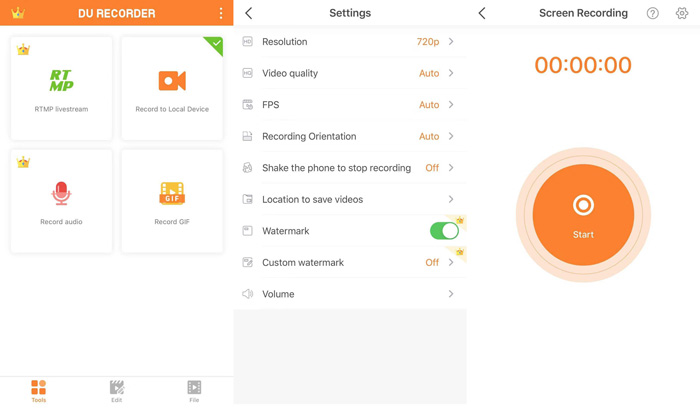
אַחֵר מקליט MP4 אתה עשוי לראות במכשירים ניידים הוא מקליט DU. אפליקציה המאפשרת לך לבצע סטרימינג חי בזמן משחק. פלטפורמות מרכזיות אלה כמו פייסבוק, Twitch ו- YouTube תומכות בשידור חי של כלי זה. אז במקום לשמור את הסרטון, תוכל להזרים אותו באינטרנט באמצעות כלי זה.
חלק 5. שאלות נפוצות בנושא מקליט MP4
מהו נגן המדיה הטוב ביותר שעלי להשתמש בו התומך בכל הפורמטים?
ללא כל ספק, נגן וידיאו בחינם של FVC הוא נגן המדיה הטוב ביותר שתוכל למצוא באינטרנט. ניתן לשחק אותו בכל הפורמטים הזמינים באינטרנט.
האם פורמט קובץ MP4 טוב?
שלא כמו כל פורמט אחר זמין, פורמט מסוג זה הוא פורמט אובדן המכיל וידאו, שמע, כתוביות, תמונות סטילס וטקסט מבלי לאבד נתונים ואיכות הקובץ הייחודית. וכמעט כל נגני המדיה תומכים בהפעלת סרטוני MP4. תמשיך לקרוא שחקני MP4 הטובים ביותר כדי למצוא את הסרטון הרצוי כדי ליהנות מסרטוני MP4 שלך.
מהו קצב המסגרות של MP4?
קצב הפריימים ש- MP4 נעול הוא 24 פריימים לשנייה. כדי שזה ייראה מציאותי יותר בזמן שאתה משחק אותו במכשירים שלך.
סיכום
לסיום כל הנתונים, הכלים, השלבים והמידע שנמסר לך. זהו סיכום כל הפרטים לעיל. שלכל הכלים האלה שמספקים לך יש את התכונות הייחודיות שלהם שיתאימו לדרישה שלך כמשתמש או כלקוח שלהם. באופן כזה, אולי אתה עדיין מבולבל מהו הכלי הטוב ביותר שעליך להשתמש בו כ מקליט וידאו MP4 בגלל האפשרויות.
אבל אל תתבלבל כל כך כי מקליט מסך FVC נמצא שם בשבילך. הבחור הזה יכול לעשות את העבודה הקשה לאחד קל אך התפוקה עדיין דומה לכלים המקצועיים האחרים או גדולה יותר מהכלים המוזכרים במאמר זה. לכן, אל תחשוב פעמיים ובחר בחוכמה.



 ממיר וידאו אולטימטיבי
ממיר וידאו אולטימטיבי מקליט מסך
מקליט מסך



